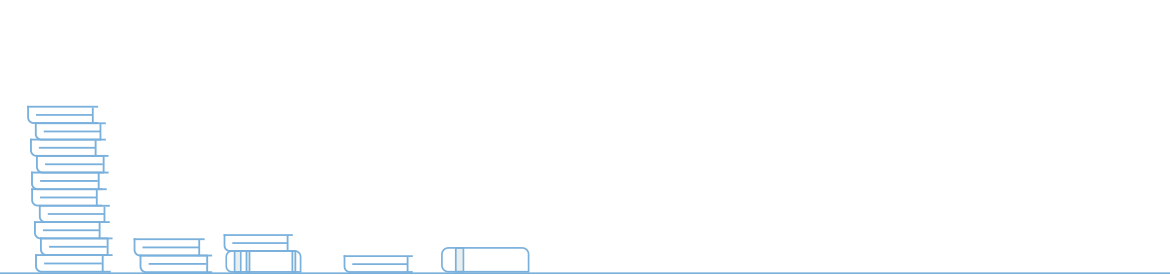Introdução
O Moodle ao cPanel pode oferecer uma solução robusta e acessível para a criação e gerenciamento de cursos online. O Moodle, um Sistema de Gerenciamento de Aprendizagem (LMS) de código aberto, proporciona uma plataforma versátil para educadores e instituições implementarem programas de ensino online de forma eficiente. Ao utilizar o cPanel, um painel de controle popular em hospedagem web, é possível simplificar o processo de instalação e administração do Moodle.
Neste guia, vamos abordar os passos necessários para instalar o plugin Moodle. Desde a preparação do ambiente de hospedagem até a configuração inicial do Moodle, forneceremos instruções detalhadas para garantir uma implementação bem-sucedida. Ao final deste tutorial, você estará pronto para iniciar sua jornada na criação de cursos online utilizando o Moodle em conjunto com o cPanel.
Acessando o Softaculous para a instalação
1. Acesse o Painel de Controle (https://seudominio.com.br:2083)
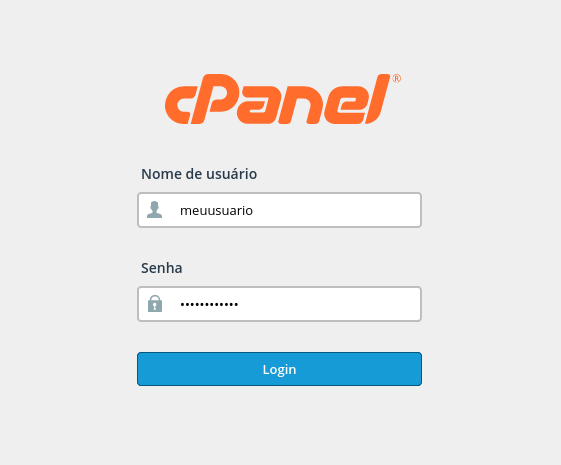
2. Na opção "Software" e clique em "Softaculous Apps Installer".

3. À esquerda você tem um menu, por meio do qual tem acesso às categorias de aplicações que podem ser instaladas. Clicando em “Educacional” são abertas as opções de CMSs para sites de conteúdo.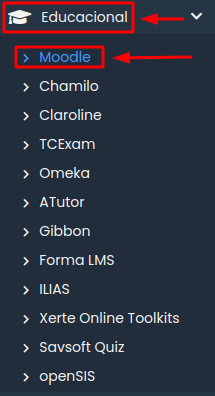
Clique na opção referente ao "Moodle". Aparecerá informações e opções que você tem à sua disposição para o Moodle. Entre as informações disponíveis, você tem:
- Resumo do Moodle.
- Versão.
- Espaço necessário para instalação e quanto espaço você dispõe.
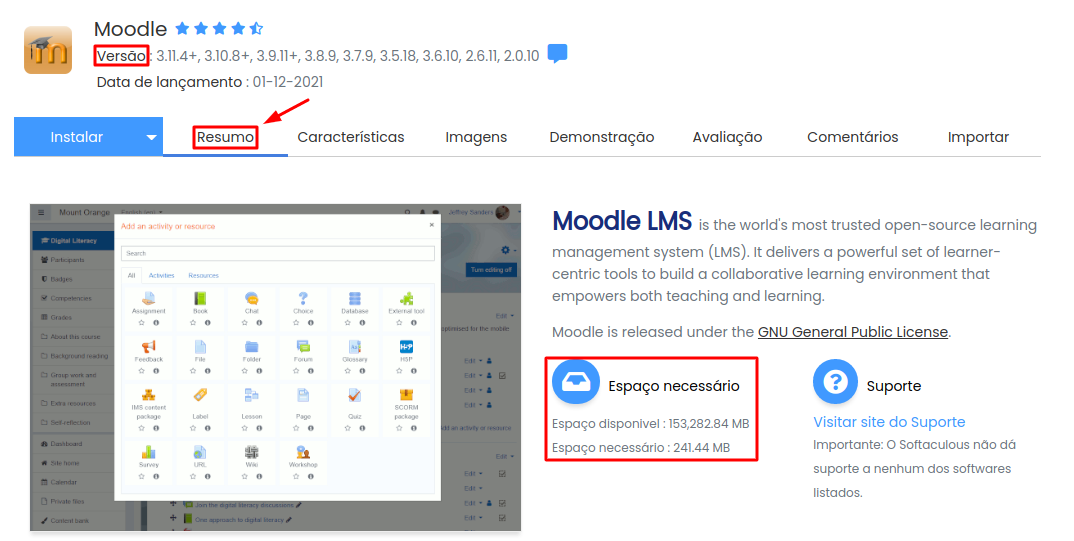
4. Para iniciar a instalação do Moodle, clique na opção "Instalar", logo abaixo do cabeçalho. Aparecerão alguns campos que devem ser preenchidos para que a instalação seja feita:

Escolha a URL de instalação - O diretório a ser informado, é relativo à pasta principal (public_html) do seu domínio. Esta pasta NÃO deve existir, pois o script de instalação irá criá-la. Ex. Para instalar em http://seudominio/loja/ insira apenas "loja". Para instalar na pasta principal do domínio http://seudominio/, deixe este campo em branco.
Diretório de dados - Este script é utilizado para guardar os seus dados em um diretório não acessível via web. Será criado no seu diretório principal. Ex: Se especificou um diretório o mesmo será criado em - /home/meuusuario/diretório
Tarefas Agendadas - Para um bom funcionamento este script necessita de uma tarefa agendada. Especifique os parâmetros da mesma, caso não tenha conhecimento apropriado deixe este campo em branco!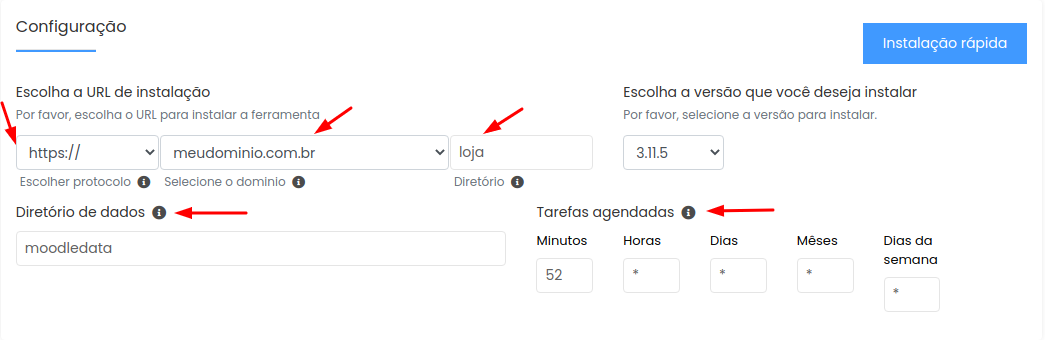
Nome do site - Nome do site. Esta informação é exibida na barra de título do navegador. Pode ser alterada posteriormente
Descrição do site - Descrição do site e seu conteúdo. Esta informação irá constar da tag meta referente à descrição do site. Importante para mecanismos de busca. Pode ser alterada posteriormente.
Usuário do administrador - Consiste do nome do administrador ou login do administrador. Esta informação será necessária posteriormente quando for acessar o admin do Moodle.
Senha do administrador - Consiste da senha de acesso. Esta informação será necessária posteriormente quando for acessar o admin do Moodle.
Recomenda-se usar senhas com pelo menos 8 (oito) caracteres, combinando letras, números e caracteres especiais (@#$%&*{}...).
Primeiro nome - Nome do administrador. Diferente do login, o qual não necessita ser o nome do administrador.
Último nome - Complemento do Nome do Administrador
E-mail do administrador - Endereço de e-mail do administrador. Este campo é muito importante, pois é através deste endereço de e-mail que você recebe notificações do sistema, recupera senhas perdidas, etc.
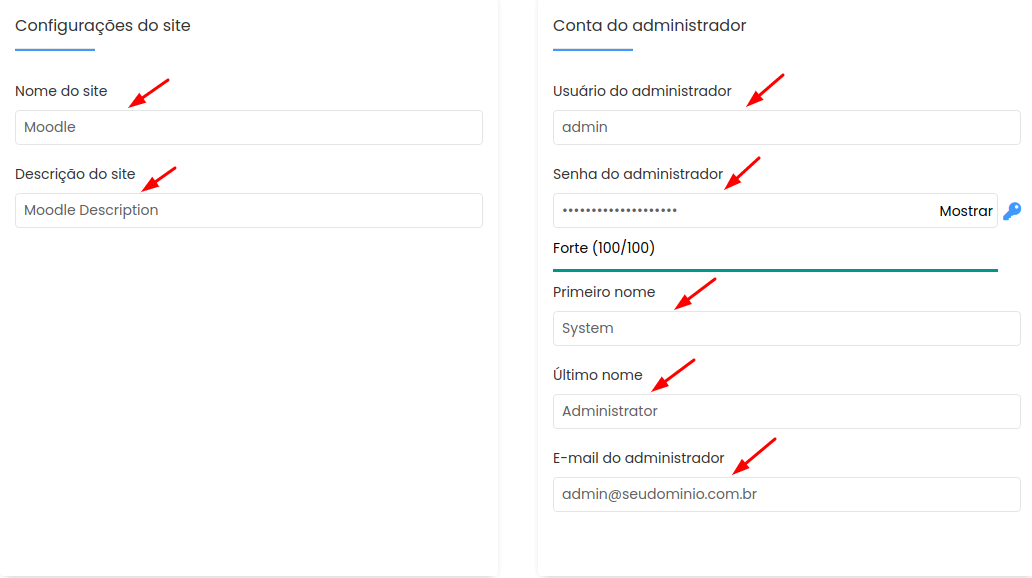
- Opções avançadas
Banco de dados - Preencha com o nome que será atribuído ao banco de dados. Da mesma forma como o diretório de instalação, o nome do banco não deve existir.
Prefixo da tabela - Mantenha o padrão já preenchido no campo
Enviar detalhes da instalação por e-mail para: - Você pode informar um endereço de e-mail (diferente do admin), para receber informações detalhadas sobre a instalação.
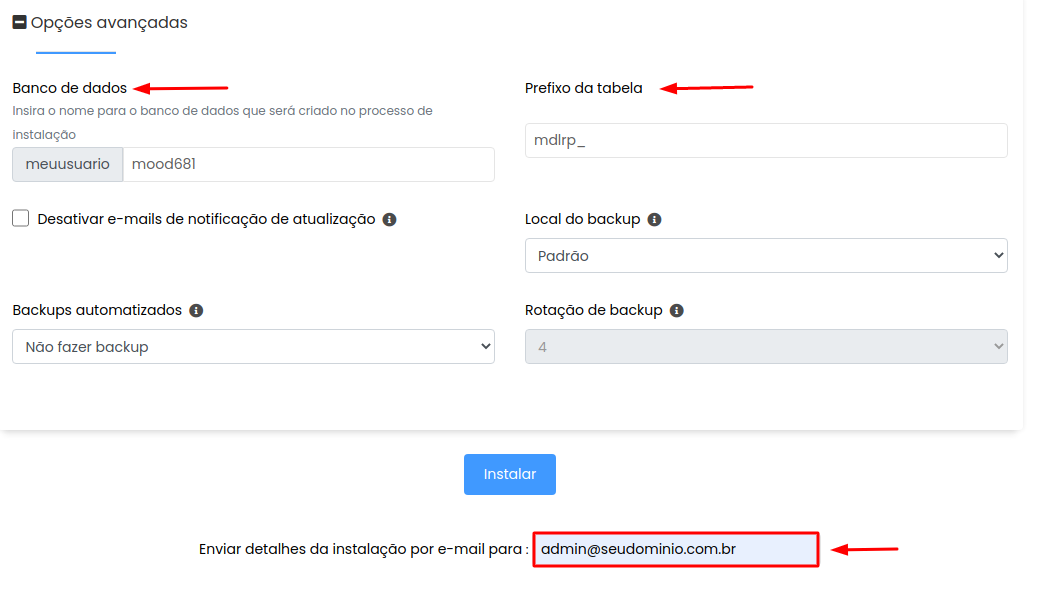
5. Preenchidas as informações, basta clicar no botão "Instalar".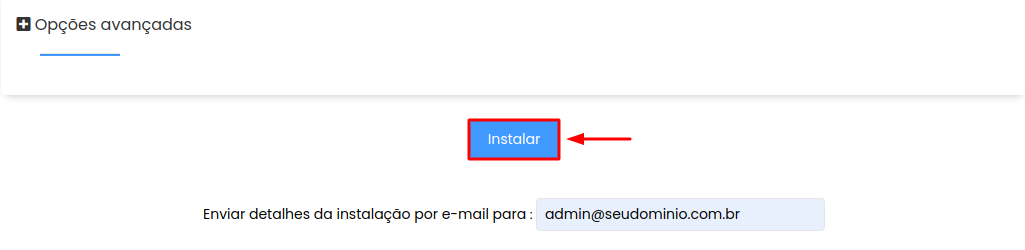
Obs: Dependendo da versão do PHP utilizada, algumas extensões não estarão habilitadas na ferramenta "Selecionar Versão do PHP", será necessário Gerenciar o PHP para prosseguir com a instalação. Lembre também de escolher a versão do Moodle compatível com a versão do banco de dados disponível no servidor de hospedagem.
6. Uma vez que tenha concluída a instalação, você receberá um aviso.
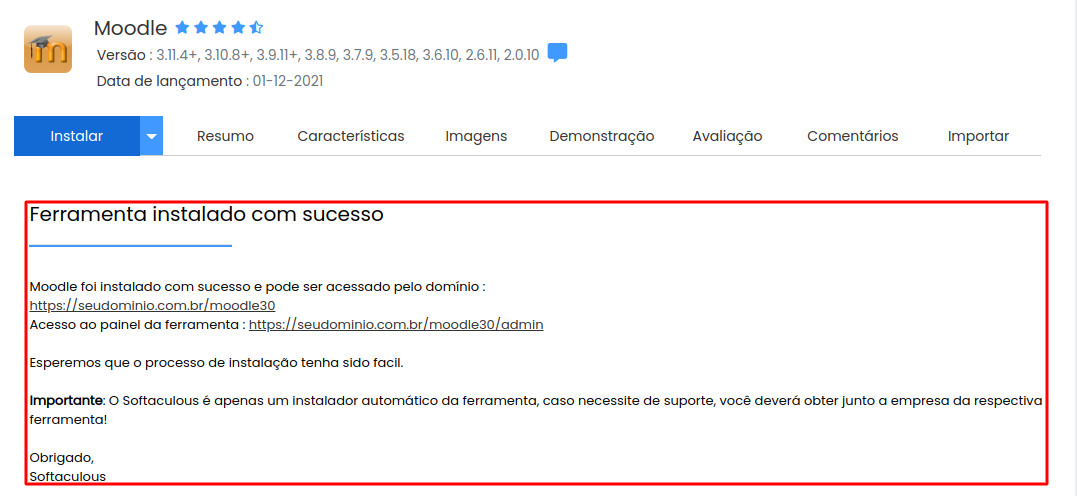
Conclusão
A combinação do Moodle com o cPanel oferece uma solução acessível e eficiente para criar e gerenciar cursos online. O Moodle proporciona uma plataforma versátil de aprendizagem, enquanto o cPanel simplifica a instalação e administração. Com este guia, os usuários podem começar facilmente a criar seus cursos online, aproveitando ao máximo essas ferramentas integradas.